来源:小编 更新:2024-10-07 09:13:52
用手机看

在日常生活中,我们可能会遇到电脑系统无法启动的情况,尤其是对于Widows 7这样的经典操作系统。本文将详细介绍几种解决Widows 7系统无法启动的方法,帮助您轻松应对此类问题。

Widows 7, 系统无法启动, 解决方法, 进不去系统
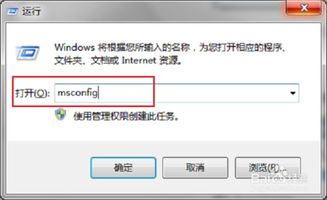
当电脑无法启动时,首先尝试重启电脑。在重启过程中,按下F8键,进入高级启动选项。在这个界面中,您可以尝试以下几种方法:

如果您的电脑之前能够正常启动,但最近出现了问题,可以尝试选择“最近一次的正确配置(高级)”。这个选项可以帮助您恢复到之前正常工作的系统状态。

如果“最近一次的正确配置(高级)”无法解决问题,可以尝试进入安全模式。在高级启动选项中,选择“安全模式”,然后按回车键。在安全模式下,您可以尝试修复系统或进行其他操作。

如果以上方法都无法解决问题,可以尝试使用系统修复工具修复Widows 7系统。以下是具体步骤:

您需要制作一张Widows 7系统修复盘。您可以使用Widows安装盘或第三方软件制作修复盘。

将修复盘插入电脑,重启电脑并从修复盘启动。在启动过程中,根据提示操作,选择“修复计算机”。

在系统修复选项中,选择“系统映像恢复”或“系统文件检查器”,然后按照提示操作,修复系统文件。

如果以上方法都无法解决问题,您可能需要重装Widows 7系统。以下是具体步骤:

与制作系统修复盘类似,您需要制作一张Widows 7系统安装盘。

将安装盘插入电脑,重启电脑并从安装盘启动。在启动过程中,根据提示操作,选择“安装Widows”。

在安装类型选择界面,选择“自定义:仅安装Widows(高级)”。

在安装分区选择界面,选择您要安装Widows的分区,然后点击“下一步”。

按照提示操作,完成Widows 7系统的安装。
当Widows 7系统无法启动时,您可以尝试以上方法解决问题。在解决过程中,请注意备份重要数据,以免数据丢失。祝您好运!